
किसी भी सही ढंग से सजाए गए ड्राइंग को खींचे गए ऑब्जेक्ट्स के आकार के बारे में जानकारी होती है। बेशक, ऑटोकैड के अंतर्ज्ञानी आकार के लिए पर्याप्त अवसर हैं।
इस लेख को पढ़ने के बाद, आप सीखेंगे कि ऑटोकैडा में आयामों को कैसे लागू और कॉन्फ़िगर करना है।
ऑटोकैड में आकार कैसे डालें
आवेदन
आकार की तलाश रैखिक के उदाहरण पर विचार करें।
1. ऑब्जेक्ट को रेखांकित करें या उस चित्र को खोलें जिसमें आप आकार डालना चाहते हैं।
2. आकारबार में "एनोटेशन" रिबन टैब पर जाएं और आकार बटन (रैखिक) पर क्लिक करें।

3. मापा दूरी के प्रारंभिक और अंत बिंदु में क्लिक करें। इसके बाद, ऑब्जेक्ट से दूरी को आयामी रेखा तक सेट करने के लिए फिर से क्लिक करें। आपने सबसे आसान आकार खींचा है।
चित्रों के अधिक सटीक निर्माण के लिए, ऑब्जेक्ट बाइंडिंग का उपयोग करें। उन्हें सक्रिय करने के लिए, एफ 3 कुंजी दबाएं।
उपयोगकर्ता की सहायता के लिए: ऑटोकैड में हॉट कुंजी

4. एक आयामी श्रृंखला बनाओ। नवीनतम आकार और आकार पैनल पर चुनें, स्क्रीनशॉट में दिखाए गए अनुसार जारी रखें पर क्लिक करें।
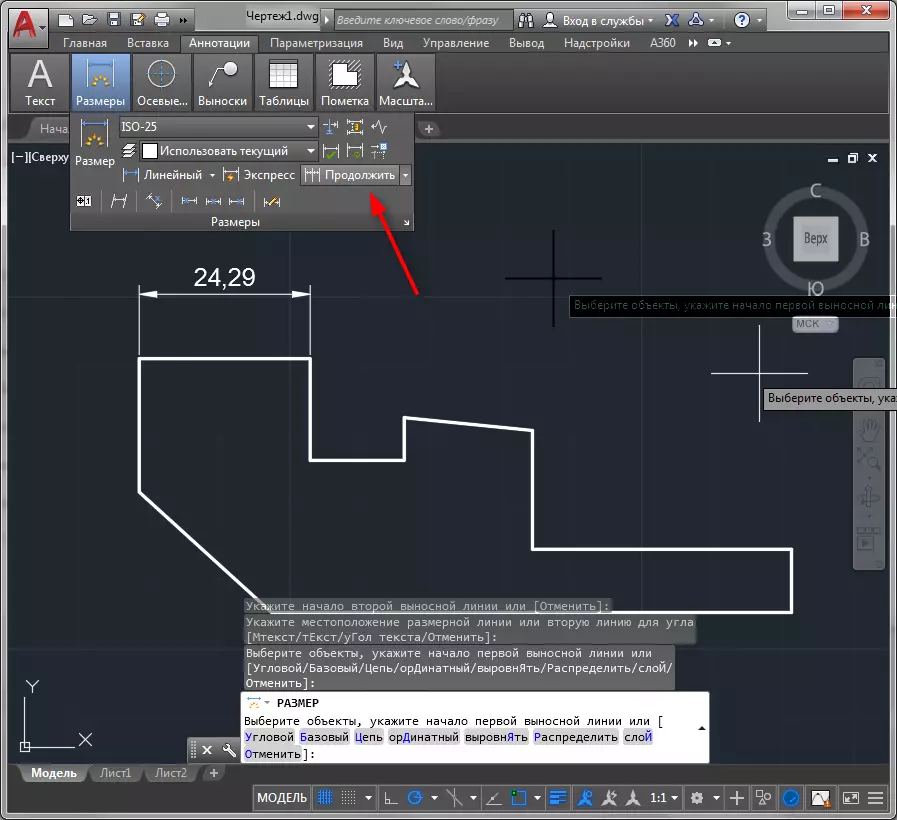
5. सभी बिंदुओं पर वैकल्पिक रूप से क्लिक करें जिसमें आकार बंधे जाने चाहिए। ऑपरेशन को पूरा करने के लिए, संदर्भ मेनू में "एंटर" या "ENTER" कुंजी दबाएं।

एक परियोजना प्रक्षेपण के सभी बिंदुओं को एक क्लिक नमूना दिया जा सकता है! ऐसा करने के लिए, आकार पैनल पर एक्सप्रेस का चयन करें, ऑब्जेक्ट पर क्लिक करें और उस तरफ का चयन करें जिस पर आयाम दिखाए जाएंगे।

उसी तरह, कोणीय, रेडियल, समांतर आयाम, साथ ही साथ त्रिज्या और व्यास चिपक गए हैं।
संबंधित विषय: ऑटोकैड में तीर कैसे जोड़ें
संपादन आकार
हम संपादन आकार के लिए कुछ विकल्पों का विश्लेषण करेंगे।
1. आकार का चयन करें और सही माउस बटन के साथ संदर्भ मेनू को कॉल करें। "गुण" का चयन करें।
2. "लाइन्स और तीर" स्क्रॉल में, "तीर 1" और "तीर 2" ड्रॉप-डाउन सूचियों में "झुकाव" मान सेट करके आकार लाइनों के सिरों को प्रतिस्थापित करें।

गुण पैनल में आप आकार और रिमोट लाइनों को शामिल और अक्षम कर सकते हैं, रंग और मोटाई को बदल सकते हैं, और टेक्स्ट पैरामीटर भी सेट कर सकते हैं।
3. आकार पैनल पर, इसे आयामी रेखा के साथ स्थानांतरित करने के लिए टेक्स्ट स्थान बटन दबाएं। बटन दबाने के बाद, आकार टेक्स्ट पर क्लिक करें और यह इसकी स्थिति बदल देगा।

आकार पैनल का उपयोग करके, आप आयामों को भी तोड़ सकते हैं, पाठ और रिमोट लाइनों को झुका सकते हैं।
यह भी देखें: ऑटोकैड का उपयोग कैसे करें
तो, संक्षेप में, हम ऑटोकैड में आयाम जोड़ने की प्रक्रिया से परिचित हो गए। आयामों के साथ प्रयोग करें और आप उन्हें लचीला और सहज ज्ञान युक्त लागू कर सकते हैं।
